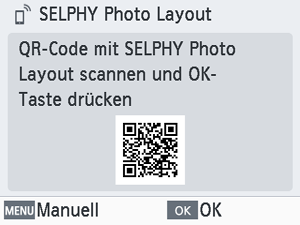Verwendung von SELPHY Photo Layout
Installieren Sie SELPHY Photo Layout auf Ihrem Smartphone und stellen Sie damit eine Verbindung zum SELPHY-Drucker her.
Führen Sie diese Schritte nach Abschluss der unter Einschalten des Druckers aufgeführten Schritte aus.
-
Installieren Sie die App.
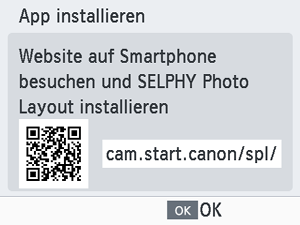
- Scannen Sie den QR-Code auf dem Monitor mit Ihrem Smartphone, um die Website aufzurufen.
- Drücken Sie
. Ihr Smartphone verbindet sich mit der folgenden Website.
Smartphone-Bildschirm
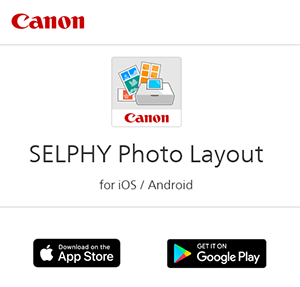
- Installieren Sie SELPHY Photo Layout auf dem Smartphone.
-
Stellen Sie eine Verbindung her.
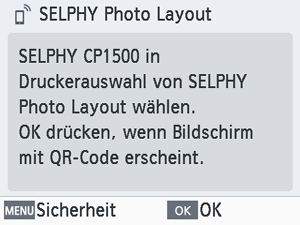
- Starten Sie SELPHY Photo Layout, wählen Sie auf dem Bildschirm für die Druckerauswahl [SELPHY CP1500] und befolgen Sie dann die angezeigten Anweisungen.
- Drücken Sie
.
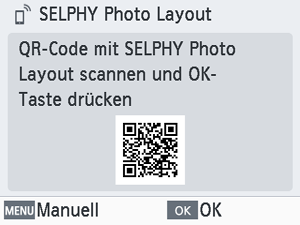
- Sobald in SELPHY Photo Layout der Bildschirm mit dem QR-Code angezeigt wird, scannen Sie den QR-Code auf dem Monitor.
- Drücken Sie
.
Hinweis
- Es wird kein QR-Code angezeigt, wenn Sie das Standardpasswort in SELPHY Photo Layout geändert haben. Registrieren Sie manuell den Drucker, indem Sie in SELPHY Photo Layout im Bildschirm [Druckerregistrierung] auf [Manuelle Registrierung] tippen und dann die auf dem Monitor angezeigte ID zusammen mit dem neuen Passwort eingeben.
-
Drucken Sie.
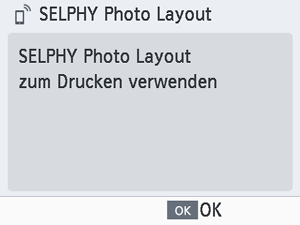
- Drucken Sie über SELPHY Photo Layout.
Achtung
- Ziehen Sie nicht die Papierkassette heraus, öffnen Sie nicht die Abdeckung der Tintenkassette und entfernen Sie nicht die Speicherkarte, während ein Druckvorgang ausgeführt wird oder wenn Sie nach dem Einschalten Betriebsgeräusche des Druckers hören. Der Drucker könnte dadurch beschädigt werden.
- Drücken Sie immer
, um einen Druckvorgang abzubrechen. Ein Druckvorgang kann nicht mit
abgebrochen werden. Der Drucker kann außerdem beschädigt werden, wenn Sie das Netzkabel ziehen, um ihn auszuschalten.
Hinweis
- Der Bildschirm [App installieren] wird nur beim erstmaligen Einschalten des SELPHY-Druckers in Schritt 1 angezeigt. Scannen Sie den QR-Code wie in Bedienungsanleitungen und SELPHY Photo Layout beschrieben mit Ihrem Smartphone, um den Bildschirm aufzurufen.
- Wenn sich der QR-Code in Schritt 2 nicht scannen lässt, tippen Sie auf dem Scan-Bildschirm in SELPHY Photo Layout auf [Manuelle Registrierung] und geben Sie die ID und das Kennwort ein, die bei Drücken auf
angezeigt werden.
Verbindung mit anderen Smartphones
Sie können mit SELPHY Photo Layout auch von anderen Smartphones aus drucken.
Wenn in SELPHY Photo Layout der Bildschirm zum Scannen des QR-Codes für den Drucker, mit dem eine Verbindung hergestellt werden soll, angezeigt wird, zeigen Sie den QR-Code auf dem Monitor an und scannen Sie ihn folgendermaßen.
-
Wählen Sie [WLAN-Einstellungen] und drücken Sie
.
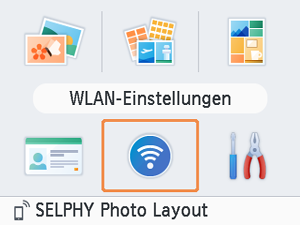
-
Wählen Sie [WLAN-Status anzeigen] und drücken Sie
.
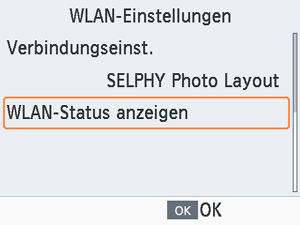
-
Scannen Sie den QR-Code mit Ihrem Smartphone.